Możesz przejść do listy paragonów, naciskając przycisk „Paragony” w menu POS.
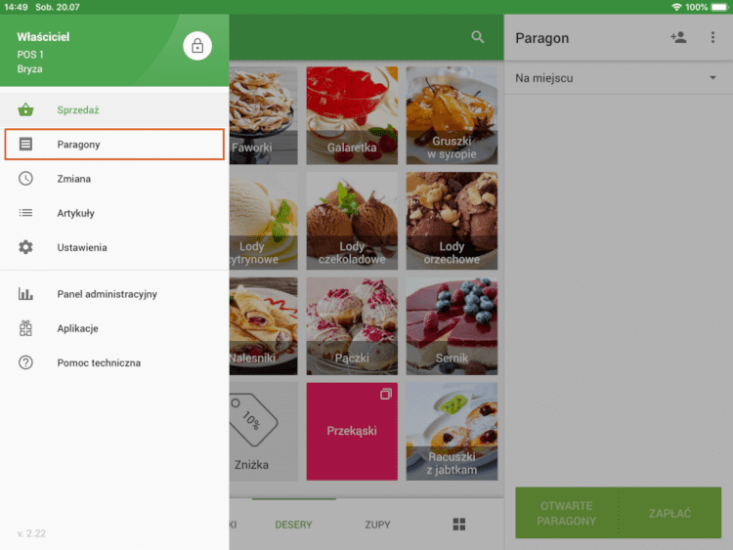
Paragony tego samego sklepu z całego POS zostaną wyświetlone na liście. Jeśli chcesz odświeżyć listę paragonów, przesuń ją w dół.
Niezsynchronizowane paragony (robione w czasie, gdy nie było połączenia z Internetem) będą oznaczone jako „Niezsynchronizowane”.
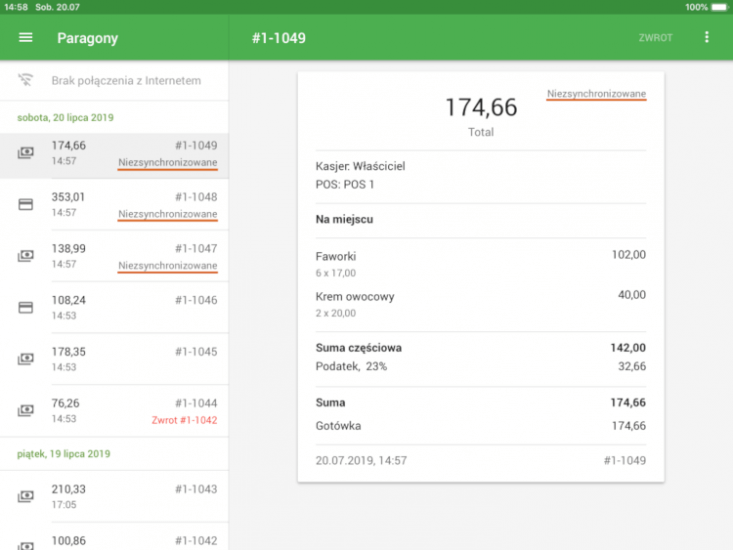
Jeżeli pracownik został wyłączony z opcji „Obejrzeć wszystkie paragony” (prawa dostępu w Panelu administracyjnym), może wyświetlić tylko 5 ostatnich paragonów.
Naciśnij na paragon na liście, aby zobaczyć jego szczegóły.
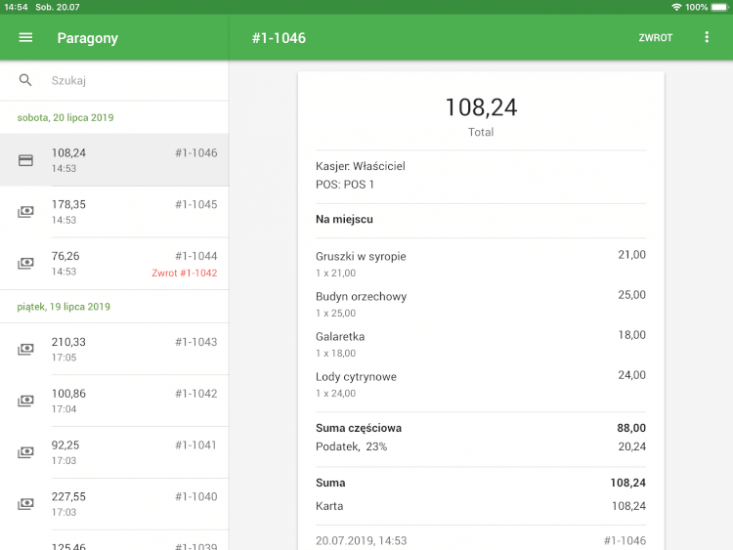
Aby dokonać zwrotu, naciśnij przycisk „Zwrot”.
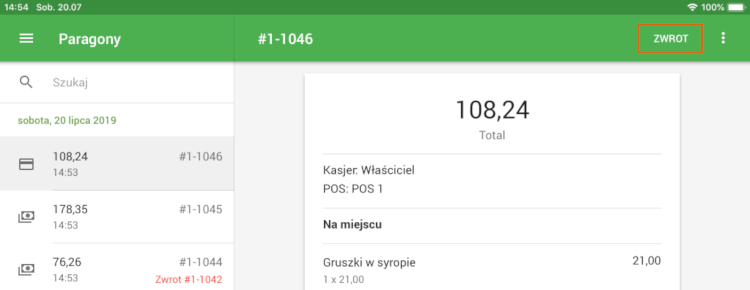
W menu z trzema kropkami (⋮) w prawym górnym rogu są dodatkowe czynności, które można wykonać z wybranym paragonem: „Drukuj paragon” (jeśli podłączyłeś drukarkę paragonów) i „Wyślij paragon” pocztą elektroniczną.
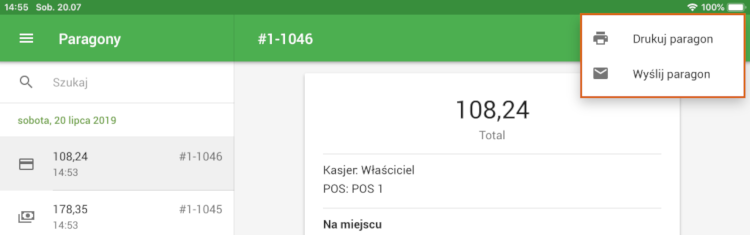
Jeżeli wybierzesz opcję „Wyślij paragon”, musisz wprowadzić adres e-mail odbiorcy w wyskakującym formularzu i nacisnąć „Wyślij”.
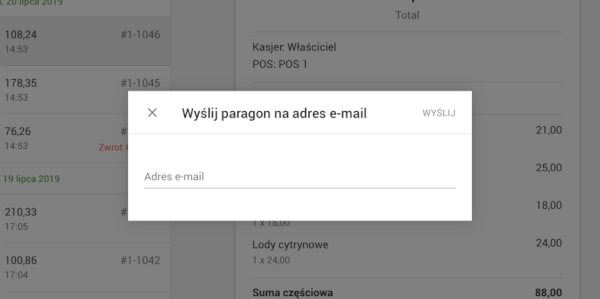
Uwaga:
System nie uniemożliwia dokonanie zwrotu w przypadku braku połączenia z Internetem. Przycisk „Zwrot” będzie nieaktywny.
Jeżeli wysyłasz e-mail z paragonem, gdy urządzenie jest w trybie offline, zostanie ono wysłane po połączeniu z internetem.
W trybie offline nie będzie pola wyszukiwania.
Zobacz też: